クライアントについて 
Freecivをプレイするためのクライアントソフトはいくつか開発されており、それぞれインターフェイスや機能が異なる。
どれを選んでもゲームは同様にプレイ可能である。
メーカーによって機能や使いやすさに差があるが、どのテレビを買っても同じ番組を視聴できる、というのと同じである。
アルファ版や開発中のクライアントも http://www.freeciv.org/download.html からダウンロードできる。
からダウンロードできる。
- gtk2クライアント
- 現在の主流。非公式wikiの記述もこのクライアントの使用を前提にしている。
動作が安定しており、もはやエラー落ちすることはほとんどなくなった。
将来的にはお役御免の予定?らしい。
Sourceforgeからのみダウンロード可能。
- gtk3クライアント
- 開発中のクライアント。
ボタンの配置が多少異なる程度で、見た目はほとんどgtk2クライアントと変わらない。
ただし動作の安定性には大きな差がある(悪い意味で)。
バージョン2.6.0より公式サイトでの公開が開始されたが、未だに安定性には問題が残っている。
- sdlクライアント
- 開発中。動作はやや重い。研究ツリーの全体表示機能がないので使いにくい。
- sdlクライアントが起動しない場合
- インストールフォルダの「stderr.txt」を開く。
「Could not open font: themes/gui-sdl/human/sazanami-gothic.ttf」とあれば、さざなみフォントが見つからないのが原因。
efontプロジェクト からさざなみフォントをダウンロードし、解凍して中身の「sazanami-gothic.ttf」を(インストールフォルダ)\data\themes\gui-sdl\human に突っ込む。
からさざなみフォントをダウンロードし、解凍して中身の「sazanami-gothic.ttf」を(インストールフォルダ)\data\themes\gui-sdl\human に突っ込む。
- qtクライアント
- 特に精力的な開発が進められているクライアント。
gtk2クライアントに似たインターフェイスを持つため、比較的とっつきやすい。
動作は軽く、民族タブや研究タブ、ヘルプブラウザなどは機能的に優れている。独自機能としてユニット選択フィルターがある。
ただし都市の作業リストの使いにくさはガチ。また編集モードは実装されていない。
開発者がときどきメタサーバーで遊んでいる。- qtクライアントがランタイムエラーで起動しない場合
- ユーザー環境変数を追加する。
コントロールパネル>システム>システムの詳細設定>環境変数>ユーザー環境変数
変数名:QT_PLUGIN_PATH 変数値:(インストールフォルダ)\plugins
(例:C:\Program Files (x86)\Freeciv-2.5.5-qt\plugins)
ダウンロード・インストール 
Windows 
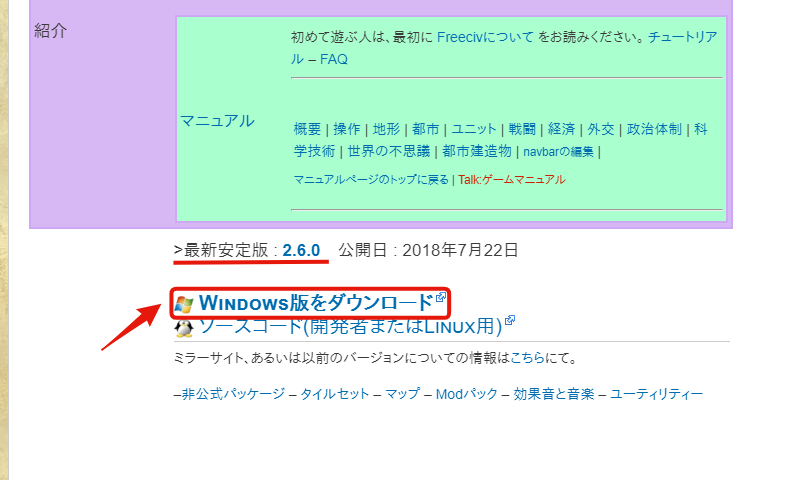 | 1.バージョンをチェック 以下のどちらかからダウンロードする。 Sourceforge  (gtk2クライアントはこちらから) (gtk2クライアントはこちらから)公式配布サイト(英語)  (アルファ版クライアントはこちらから) (アルファ版クライアントはこちらから)日本語公式wiki  でも配布されているが、2018年より更新は停止している。 でも配布されているが、2018年より更新は停止している。 | |
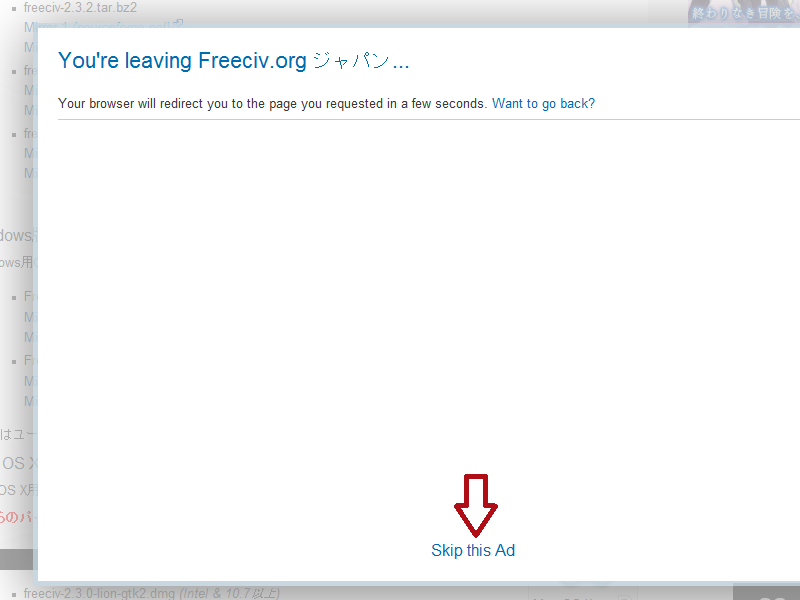 | 2.広告が表示されたときはスキップ。 ページ移動後約5秒でダウンロードが開始される。 | |
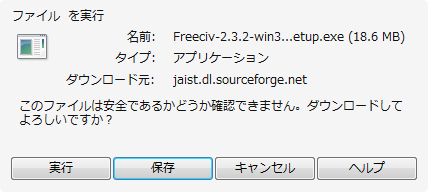 | 3.適当な場所に保存 ここの表示は使っているブラウザによって異なる | |
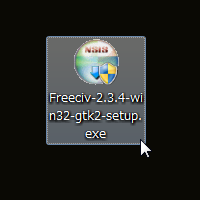 | 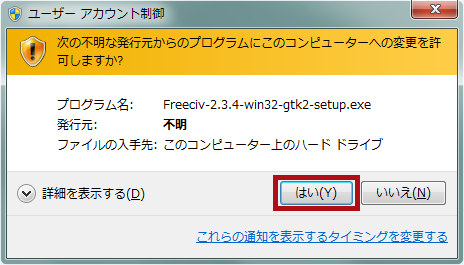 | 4.インストーラーを実行 5.UACの確認ダイアログが出たら「はい」 |
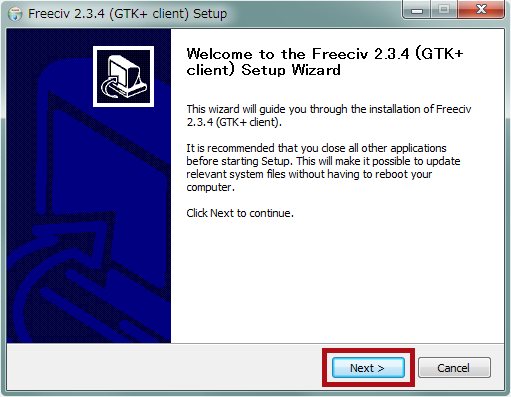 | 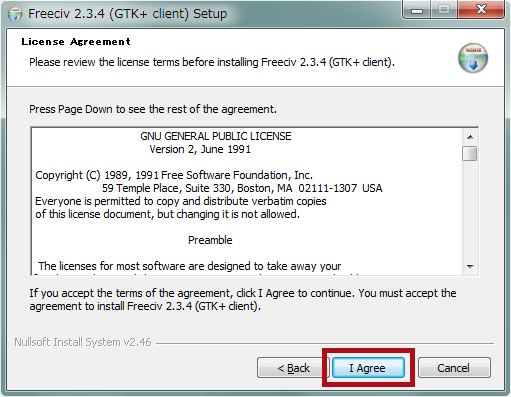 | 6.さくっと「Next」 7.95割の人が読んでないであろう規約を読んで「I Agree」 |
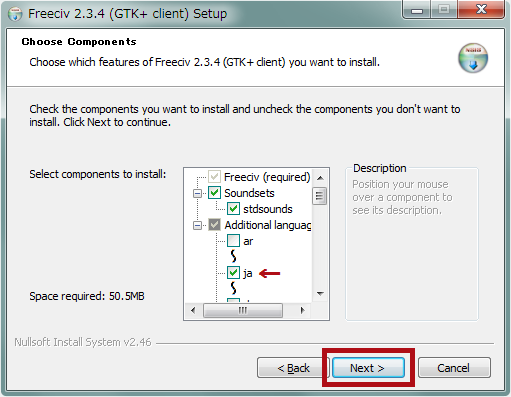 | 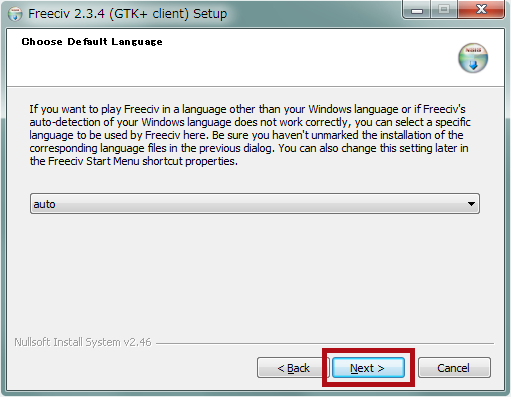 | 8.インストールする内容を選択 「Additional languages(追加言語ファイル)」は「ja」だけに減らすと15MBほど軽くなる。 9.デフォルト言語は「auto」のままでよい |
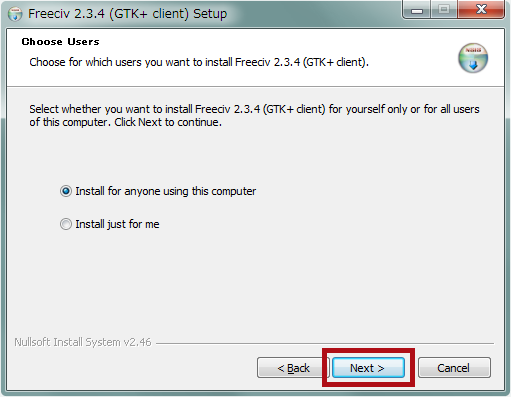 | 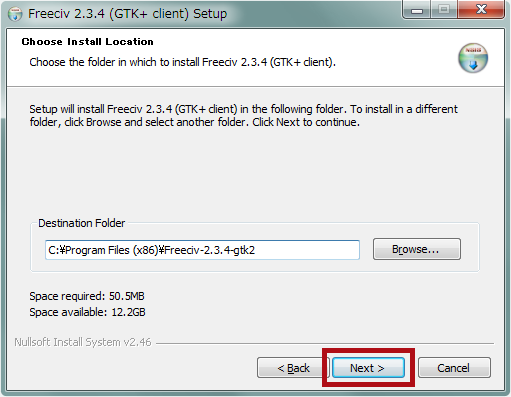 | 10.そのPCを使う全ユーザーか、自分だけかを選択 11.インストールフォルダを選択(普通はそのまま) |
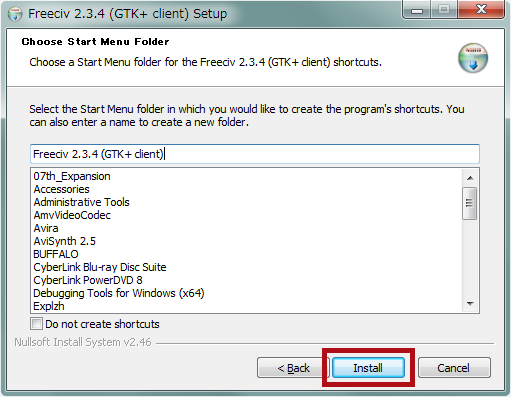 | 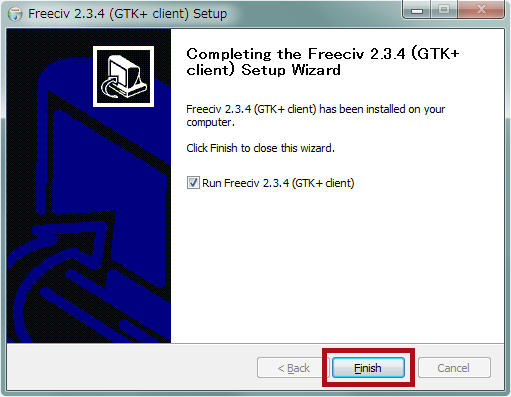 | 12.スタートメニューに追加するかどうか。あっても無くても大丈夫 13.「Finish」でインストール完了。ダウンロードしたインストーラーはゴミ箱へ。 |
Mac 
- インストーラーがDropbox
 上で公開されている。
上で公開されている。 - その他のインストール方法は、英語公式wikiのInstall-MacOSX(英語)
 に記載されている。
に記載されている。
ubuntu 
- コマンドライン(端末)から、sudo aptitude install freeciv-client-gtkまたはsudo apt-get install freeciv-client-gtkと入力し、実行する。
- パスワードの入力を求められるので、入力する。
ソースから自力でコンパイルする場合 
- ソースコードをダウンロードして解凍する。
- 解凍されたディレクトリで、./configure
- 解凍されたディレクトリで、make
- (必要であれば管理ユーザーになって) make installを実行し、インストールする。
- /usr/local/bin/freeciv-gtk2 を実行する。
gtk2-devel以外のライブラリはエラーにライブラリの種類が表示される。
よくわからないエラーになったらインストールされているかチェック。
Freeciv Portableのインストール 
Freeciv PortableはUSBメモリ、クラウドドライブなどで動作するポータブル版である。
- PortableApps.com
 (英語)からダウンロード(Download Nowをクリック)
(英語)からダウンロード(Download Nowをクリック) - ダウンロードしたFreecivPortable_[バージョン].paf.exeをダブルクリック
- インストーラーの言語の選択画面で、「日本語」にして「OK」
- インストールコンポーネントの選択画面で、「Additional Language」にチェックを付けて「次へ」
- インストール先フォルダを選択して、「インストール」
- 「Freeciv Portableを実行」にチェックを付けて、「完了」
- 英語でFreecivが起動したら、「Quit」
- Freeciv Portable\Data\settingsフォルダにある、FreecivPortableSettings.iniを開く
- 4行目のLanguage=en_GBをLanguage=jaに書き換え、上書き保存
- FreecivPortable.exeをダブルクリックすると、今度は日本語で起動する
おすすめ初期設定 
- Freecivを起動し、「新しいゲームの開始(N)」
- Windows XP以降はファイアウォール警告が出るかも。ブロック解除。
- 今回は初期設定するだけなんで早速ゲーム開始。
- 無事にゲームが開始されたら、メニューの「ゲーム(G)」→「オプション(O)」→「ローカルクライアント(L)」
- サウンド>サウンドプラグインがnoneになっていると音が鳴らないので、sdlを指定。
- (ディスプレイの大きさに余裕がある場合)
インターフェイス>メッセージ欄およびチャット欄の配置は分割を選択。マップ・チャット・メッセージが画面内に収まる。
マップ表示が小さくなりすぎるなら併合。 →参考画像 - ネットワーク>ログイン名 にオンライン対戦時の名前を入れておくと、毎回入力する手間が省ける。
- ローカル設定は以上。「保存(S)」しておこう。
- 続いてメッセージ設定。ゲーム中の様々なメッセージのオン・オフ設定ができる。
攻撃成功・失敗メッセージはオン推奨(中央のメにチェックを入れる)。
あとはゲームをやりこんでいって随時設定を変えればよい。
変更したときは オプション(O)>オプションの保存(N)。 - オプション(O)>終了時にオプションを保存する(E)のチェックはオフ推奨。誤って設定を上書き保存する事故が起こる。
- Freecivを一度終了して次回起動時から設定が適用される。
 新規
新規 編集
編集 添付
添付 一覧
一覧 最終更新
最終更新 差分
差分 バックアップ
バックアップ 凍結
凍結 複製
複製 名前変更
名前変更 ヘルプ
ヘルプ